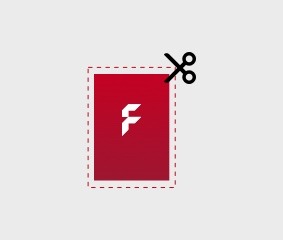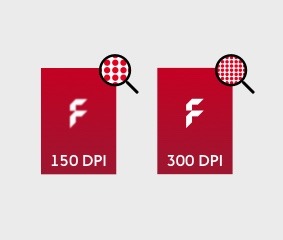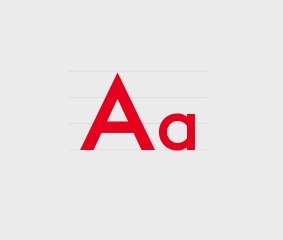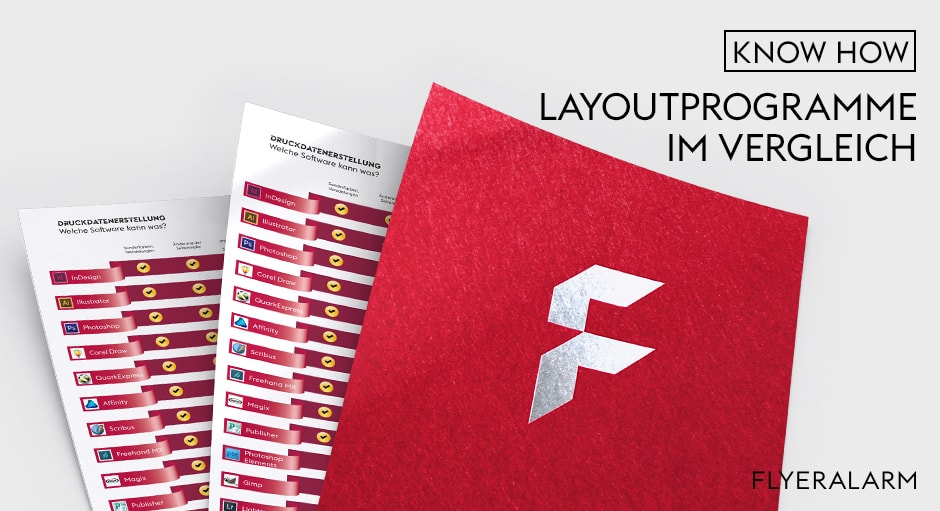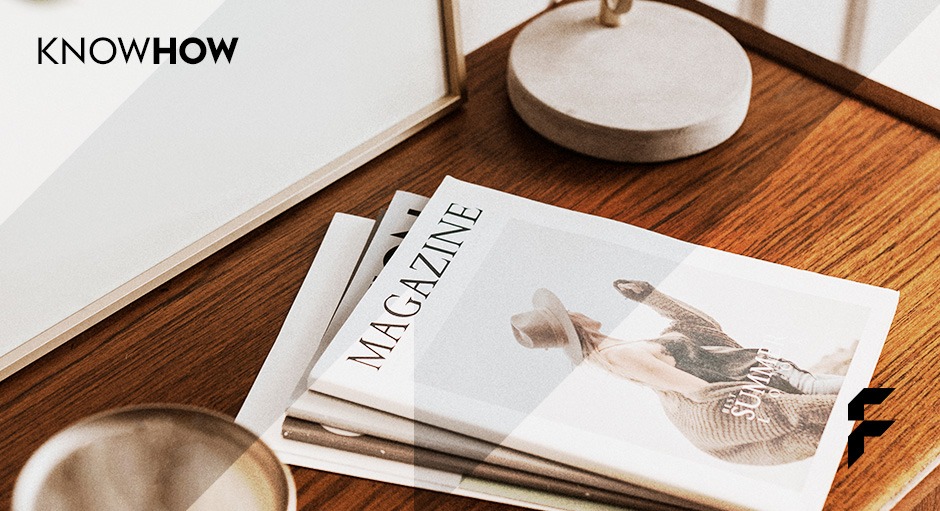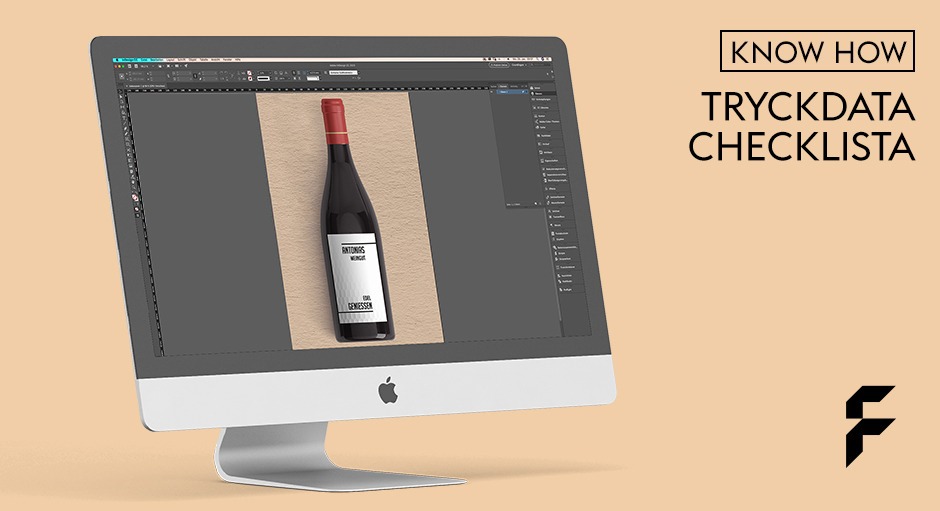
|
Diesen Artikel vorlesen lassen
Getting your Trinity Audio player ready...
|
Det finns mycket att tänka på när man skapar tryckdata. Denna checklista är ett användbart verktyg som hjälper dig att hålla reda på de viktigaste punkterna.
Skapas tryckdata i rätt dataformat? Är säkerhetsmarginalerna korrekta? Är färgrymden korrekt? Är spotfärgerna korrekt definierade? Är upplösningen på bilder och grafik korrekt? Hur är det med den övergripande färganvändningen? Vilken PDF-standard kräver online-tryckeriet? Och har rätt färgprofil använts?
Alla som arbetar med att skapa layouter och design för reklammaterial inser snabbt att det finns hundratals faktorer att ta hänsyn till när man skapar tryckdata. Även den mest professionella kan lätt förbise en liten detalj.
Skapa tryckdata: En översikt
Tjeklisten er inddelt i forskellige emneområder: Dataformat, farve, billeder, skrifttyper og linjer og filer.
Dataformat
Först och främst är det viktigt att du skapar ditt dokument i rätt format. Det är vettigt. Var dock uppmärksam på beskärning och säkerhetsmarginaler. På FLYERALARM produceras trycksaker med hjälp av den resursbesparande och kostnadseffektiva samtryckprocessen. Det innebär att många beställningar med samma gramvikt läggs och trycks på ett stort tryckark. Därefter skärs de enskilda layouterna ut. För detta arbetssteg krävs ett utfall för det faktiska tryckformatet.
Färg
Ett grundläggande problem vid skapandet av tryckdata: På datorskärmen ser du färger i RGB-färgrymden, men utskriften görs med färger i CMYK-färgrymden. Varför är det så?
RGB står för de tre primärfärgerna rött, grönt och blått, som utgör alla färger i digitala bilder. De skapas genom att blanda ljus, vilket är anledningen till att de också kallas ljusfärger.
Naturligtvis trycker man inte med ljus, utan med färger som kan ge alla möjliga nyanser beroende på blandningsförhållandet. Cyan, Magenta och Gul (Yellow) är grunden för detta. Eftersom dessa tre färger tillsammans inte ger en äkta svart färg, finns det också en så kallad Key-colour svart. Standardiserade färgprofiler har införts för att hålla skillnaden mellan de RGB-färger som syns på skärmen och de faktiska tryckta CMYK-färgerna så liten som möjligt. Du bör därför ladda ner rätt profil (ISO Coated V2 eller ISO Coated V2 300%) innan du skapar tryckdata. Förresten: Du bör vara särskilt uppmärksam på de exakta färgvärdena när du gör svart. Med rätt blandningsförhållande kan du skapa djupa, rena, varma, kalla, starka, svaga eller gråaktiga svarta toner – beroende på vilken färg som passar bäst för din layout.
Det finns också några viktiga aspekter som du bör tänka på när du skapar spotfärger. På den här bloggen hittar du vägledning om hur du skapar en femte färgkanal för InDesign.
Bilder och upplösning
För all pixelgrafik, dvs. bilder eller tryckdata som skapas med bildredigeringsprogram som Photoshop, är en tillräckligt hög upplösning av grundläggande betydelse. Den absoluta upplösningen för din layout och all grafik och alla bilder som den innehåller bör ligga mellan 300 och 356 dpi, beroende på tryckprodukt.
Den exakta skillnaden mellan relativ och absolut upplösning samt begripliga definitioner av dpi (dots per inch) och ppi (pixels per inch) kan du läsa om här på bloggen.
Skrifttyper och linjer
Skrifttyper bör alltid konverteras till banor i utskriftsdata. Det är det enda sättet att säkerställa att det skrifttyp du har valt exakt matchar dina krav i tryckt form. Denna konvertering sker vanligtvis automatiskt när du exporterar PDF-filer. Men du kan vara på den säkra sidan om du konverterar texterna till banor manuellt. Det är till och med ett måste för efterbearbetning, till exempel tryck eller brodering av textilier.
På den här bloggen kan du också läsa om hur du konverterar skrifttyper till banor i några få steg.
Filer
Helst bör du skapa dina tryckdata som en PDF. Det är dock inte alla PDF-format som går att skriva ut. PDF/X-formatet introducerades specifikt för tryckeribranschen och finns nu i olika standarder. Formatet uppfyller de grundläggande kraven för tryckbara data, t.ex. möjligheten att bädda in skripttyper och bilder, göra inställningar för övertryck eller arbeta med OH-film. Utbudet av funktioner skiljer sig dock åt beroende på standard. Med PDF/X-3 kan du till exempel använda dekorfärger, men inte transparenter. Med PDF/X-4 är detta däremot möjligt. Mer detaljerad information och specifikationer om standarderna hittar du här på bloggen. Beroende på produkt kan du också exportera dina utskriftsdata som JPG, TIF eller PNG.
Perfekta tryckdata? Perfekta tryckresultat
När du är nöjd med dina tryckdata och har kryssat i alla rutor, står ingenting i vägen för ditt önskade marknadsföringsmaterial. Om du behöver detaljerad information om de enskilda punkterna kan du hitta den i FLYERALARM onlinebutik under Tryckdata eller i många artiklar på bloggen.
Försvinner inte felmeddelandet när du laddar upp data eller har du frågor om hur du skapar dina tryckdata? Våra experter på tryckdata hjälper dig gärna att korrigera dina tryckdata.